Hoe je een foto er vintage uit laat zien op een PC en Smartphone
De laatste tientallen jaren is de retro stijl enorm populair geworden in de fotografie. Geen wonder waarom mensen zo dol zijn op foto’s in oude stijl: een mooi beeld, zachte glans, warme kleuren, ouderwets meubilair, oldtimers en ouderwetse kleding – dit alles roept altijd een nostalgisch gevoel op. Tegenwoordig hoef je geen filmcamera te gebruiken of de instellingen van je digitale camera aan te passen om vintage beelden te krijgen. Het is mogelijk om foto’s te verouderen met fotobewerkers en mobiele apps. Lees deze gids om erachter te komen hoe je een foto er vintage uit kunt laten zien op je pc en mobiele telefoon.
Je kunt een echte vintage look op je foto’s toepassen door er fotofilters aan toe te voegen: maak een foto & zwart wit of verlaag de verzadiging, probeer het sepia- of vigneteffect, creëer archief- of vervaagde foto-effecten.
Hoe je foto’s er vintage uit laat zien op je computer
Wil je leren hoe je je foto’s er op een goede manier vreselijk uit kunt laten zien? Die stijlvolle krassen, vignetten en gedempte kleuren voegen wat vintage warmte toe aan je foto’s. Natuurlijk zou je Photoshop kunnen proberen om dit effect te bereiken, maar dat zou je naar een ingewikkelde fotomanipulatie brengen. Stel je voor dat je het kunt doen met slechts een muisklik zonder de noodzaak om in technische details te duiken! Goed nieuws voor u: foto’s er in een handomdraai vintage uit laten zien is mogelijk geworden met PhotoWorks software.
Hard om te geloven? Maar het is waar – het programma wordt geleverd met een grote set instant fotofilters die u op uw foto’s kunt toepassen en ze een vintage look kunt geven. Nu bent u er nog maar 5 eenvoudige stappen van verwijderd. Volg de onderstaande instructies:
Stap 1. Start PhotoWorks
Download PhotoWorks van de officiële website, start het programma en importeer de foto die je wilt verouderen.
Volledige ondersteuning voor Windows 10, 8, 7, Vista, XP
Step 2. Kleur maken & Lichtcorrectie
Als de afbeelding een beetje donker is, kan het nog donkerder worden terwijl u het bewerkt. Om dit te voorkomen, gebruikt u de optie voor automatische correctie op het tabblad Verbetering. PhotoWorks zal de best mogelijke instellingen voor licht en kleur toepassen.
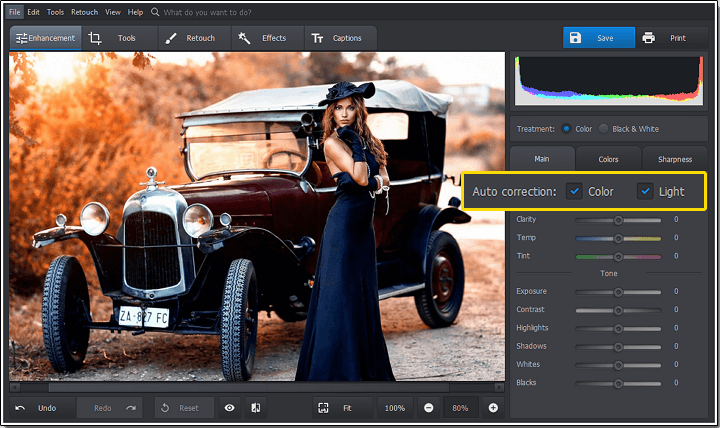
Gebruik de optie voor automatische correctie om de beeldkwaliteit te verbeteren
Stap 3. Selecteer een één-klik effect
Schakel naar het tabblad Effecten en kies Vintage foto-effecten uit de vervolgkeuzelijst. U ziet een selectie van verschillende vintage filters: een vervaagde foto, een oude foto, een archieffoto en andere populaire retro filters.
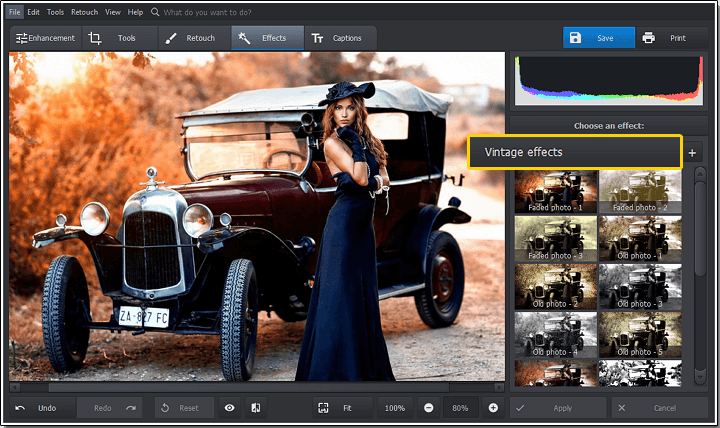
Selecteer een vintage foto filter
Stap 4. Stel de Effect Hoeveelheid in
Om een voorbeeld van het effect te zien, klikt u er gewoon op – het wordt toegepast op de foto. U kunt de hoeveelheid van het effect aanpassen door de schuifregelaar onder uw foto in en uit te schuiven.
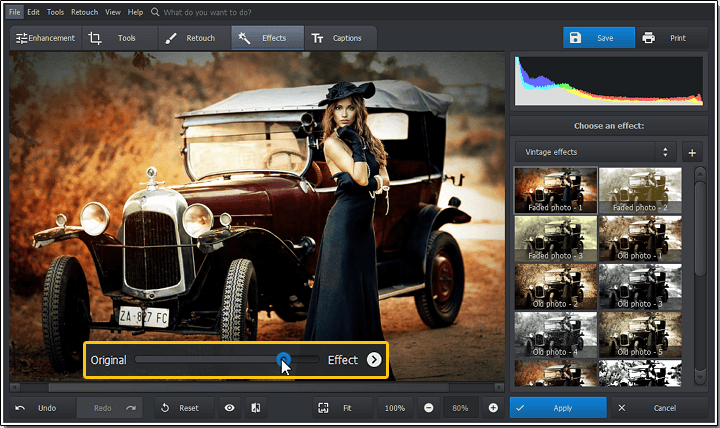
Kies de intensiteitsgraad van het geselecteerde filter
Stap 5. Sla de afbeelding op
Als u het effect hebt gekozen dat u het beste bevalt, klikt u op Toepassen en slaat u de bewerkte foto op.


Vergelijk de foto met het origineel, pas de wijzigingen toe en sla de bewerkte foto op
Bewerkt u uw foto’s liever handmatig? PhotoWorks biedt u een eenvoudig te gebruiken bewerkingstoolkit om een foto er oud uit te laten zien: onverzadig uw foto’s, gebruik het vignetteringsgereedschap om de hoeken van uw foto’s lichter of donkerder te maken, voeg filmkorrels toe aan uw foto’s voor een diepe, getextureerde look van de vorige eeuw, en pas tone mapping-effecten toe voor een vintage look.
Hoe een foto er vintage uit te laten zien met apps voor mobiele telefoons
Als u meestal foto’s maakt met de camera van uw telefoon, vindt u het misschien handiger om uw foto’s een vintage uitstraling te geven op een mobiele telefoon. Er is tegenwoordig een enorme verscheidenheid aan apps in Google Play en App Store, zowel gratis als betaald. Ze bootsen analoge filmfotografie na en je kunt zeker een of twee apps kiezen die perfect bij je passen. Hier zijn slechts een paar van de meest populaire apps:
Huji Cam
Deze handige mobiele app laat je foto’s eruit zien alsof ze in 1998 zijn genomen. Veel beroemdheden gebruiken Huji Cam om hun foto’s te bewerken voordat ze ze online delen. Eenvoudige, bijna platte interface ontwerp en tal van film-achtige filters vinden hun fans. Je zult in-app aankopen moeten doen om toegang te krijgen tot alle opties.

A Color Story
Met A Color Story, maak je je foto’s vintage-achtig met een enkele tik. Geen enkele app kan je foto’s zo gemakkelijk bewerken – in A Color Story zullen je foto’s hun kwaliteit niet verliezen. De applicatie biedt u in-app aankopen, maar de filters en vintage effecten zijn zeker de prijs waard.
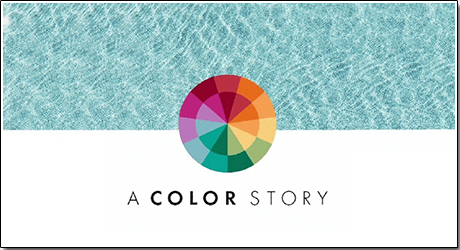
VSCO Cam
Er is een groot aantal filters en op film geïnspireerde voorinstellingen in deze app. Als je niet van kant-en-klare effecten houdt, kun je je eigen effecten maken. De app is gebruiksvriendelijk, eenvoudig en snel. Het is goed geschikt voor beginners. Alle VSCO Cam-gebruikers waarderen de aantrekkelijke interface en een grote toolkit voor fotobewerking om je foto’s een vintage look te geven.
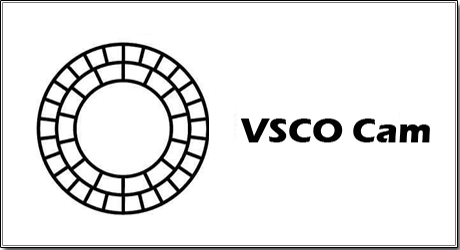
Analog Cam Okinawa
Analog Cam Okinawa is een van de beste fotobewerkings-apps die wordt geleverd met handige en krachtige toolkit voor het toepassen van vintage uitziende filters op uw foto’s. Het is een gratis instant film camera met in-app aankopen. Je moet alle functies en premium filters kopen en betalen om watermerk te verwijderen.

Gudak
De app kost een dollar in App Store maar het is de moeite waard om te downloaden. Coole vintage filters laten je foto’s eruitzien alsof je ze echt met een wegwerpcamera van Kodak hebt genomen. De Gudak app maakt een goede naam dankzij zijn eenvoud en veelzijdigheid.

1967
De app is gratis maar biedt in-app aankopen – 11 filters zijn inbegrepen, maar als je de hele set van 64 filters wilt hebben, zul je ze moeten kopen. $ 0,99 is een goede deal. 1967 – Vintage Filters is eenvoudig te gebruiken, het ontwerp is minimalistisch en intuïtief. In het geval dat u een tutorial nodig, vindt u het op de lancering.
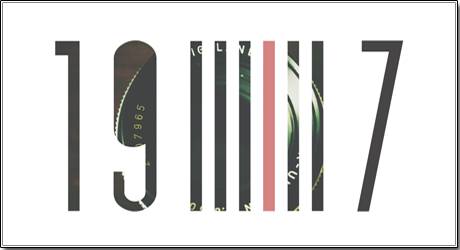
Het komt hier dus op neer: je bent vrij om de handigste manier te kiezen om je foto’s er vintage uit te laten zien. Met mobiele apps kunt u uw foto’s snel bewerken en direct delen op sociale media. En met PhotoWorks kunt u op uw computer foto’s in Windows 7 of een latere Windows-versie zelfs offline bewerken, en uw opnamen zonder Photoshop artistiek maken wanneer u maar wilt.